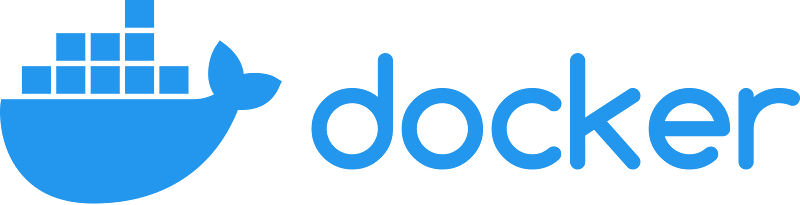Docker est une plateforme open-source permettant de créer, déployer et exécuter des applications dans des conteneurs. Les conteneurs sont des environnements isolés et légers qui regroupent tous les éléments nécessaires à l’exécution d’une application, y compris le code, les bibliothèques, les dépendances et les variables d’environnement.
Docker simplifie le déploiement des applications en permettant de créer des conteneurs portables et reproductibles. Il utilise une approche de virtualisation au niveau du système d’exploitation (OS-level virtualization) pour isoler les applications les unes des autres, tout en partageant le même noyau du système d’exploitation sous-jacent. Cela permet d’optimiser les ressources et d’améliorer l’efficacité, car les conteneurs consomment moins de ressources que les machines virtuelles traditionnelles.
Vous pouvez créer des images de conteneurs qui contiennent tous les éléments nécessaires pour exécuter votre application. Ces images peuvent être partagées, versionnées et déployées sur différentes plateformes. Vous pouvez également orchestrer et gérer plusieurs conteneurs à l’aide d’outils tels que Docker Compose ou Kubernetes, ce qui facilite le déploiement et la mise à l’échelle d’applications complexes.
En résumé, il simplifie le processus de développement, de déploiement et de gestion des applications en utilisant des conteneurs. Il offre une approche légère, portable et reproductible pour l’exécution d’applications, ce qui en fait un outil populaire dans le domaine du développement logiciel et de la gestion des infrastructures.
Comment l’installer ?
Pour installer Docker, vous pouvez suivre les étapes appropriées en fonction de votre système d’exploitation. Voici les instructions générales pour les systèmes les plus courants :
1. Installation sur Linux :
- Docker est pris en charge par de nombreuses distributions Linux. Vous pouvez consulter la documentation officielle de Docker pour obtenir des instructions détaillées adaptées à votre distribution. Voici quelques commandes générales pour les distributions basées sur Debian/Ubuntu :
- Mettez à jour les paquets existants :
sudo apt updateInstallez les dépendances pour permettre à apt d’utiliser des packages via HTTPS :
sudo apt install apt-transport-https ca-certificates curl software-properties-commonAjoutez la clé GPG officielle de Docker :
curl -fsSL https://download.docker.com/linux/ubuntu/gpg | sudo gpg --dearmor -o /usr/share/keyrings/docker-archive-keyring.gpgAjoutez le référentiel Docker aux sources APT :
echo "deb [arch=amd64 signed-by=/usr/share/keyrings/docker-archive-keyring.gpg] https://download.docker.com/linux/ubuntu $(lsb_release -cs) stable" | sudo tee /etc/apt/sources.list.d/docker.list > /dev/nullMettez à jour les paquets apt et installez Docker :
sudo apt update
sudo apt install docker-ce docker-ce-cli containerd.ioVous devrez peut-être ajouter votre utilisateur au groupe « docker » pour exécuter des commandes Docker sans utiliser sudo :
sudo usermod -aG docker $USER- Déconnectez-vous puis reconnectez-vous ou redémarrez votre système pour que les modifications prennent effet.
Après l’installation, vous pouvez vérifier si Docker est correctement installé en exécutant la commande :
docker version2. Installation sur macOS :
- Vous pouvez télécharger l’installateur Docker Desktop pour macOS à partir du site officiel de Docker à l’adresse suivante : https://www.docker.com/products/docker-desktop
- Double-cliquez sur le fichier téléchargé pour lancer l’installateur Docker Desktop.
- Suivez les instructions de l’installateur pour terminer l’installation.
- Une fois l’installation terminée, Docker Desktop sera exécuté et vous pourrez utiliser la CLI Docker à partir du Terminal.
3. Installation sur Windows :
- Vous pouvez télécharger l’installateur Docker Desktop pour Windows à partir du site officiel de Docker à l’adresse suivante : https://www.docker.com/products/docker-desktop
- Double-cliquez sur le fichier téléchargé pour lancer l’installateur Docker Desktop.
- Suivez les instructions de l’installateur pour terminer l’installation.
- Après l’installation, Docker Desktop sera exécuté et vous pourrez utiliser la CLI Docker à partir de PowerShell ou du CMD.
Après avoir installé Docker, vous pouvez vérifier si tout fonctionne correctement en exécutant la commande :
docker versionCela affichera les informations sur la version de Docker installée sur votre système.
Comment l’utiliser ?
Une fois Docker installé, vous pouvez commencer à l’utiliser en utilisant la ligne de commande Docker (CLI Docker) ou en utilisant une interface utilisateur graphique (Docker Desktop).
Voici quelques commandes de base pour commencer à utiliser Docker via la CLI :
1. Exécuter un conteneur :
- Recherchez une image Docker appropriée sur le registre Docker Hub (https://hub.docker.com) ou utilisez une image que vous avez créée vous-même.
- Téléchargez l’image Docker sur votre système :arduino
docker pull <nom_de_l'image>Exécutez un conteneur à partir de cette image :
docker run <nom_de_l'image>2. Gérer des images :
- Afficher la liste des images Docker sur votre système :
docker imagesSupprimer une image Docker de votre système :
docker rmi <nom_de_l'image>3. Gérer des conteneurs :
- Afficher la liste des conteneurs en cours d’exécution :
docker psAfficher la liste de tous les conteneurs (y compris ceux qui ne sont pas en cours d’exécution) :
docker ps -aDémarrer un conteneur arrêté :
docker start <ID_du_conteneur>Arrêter un conteneur en cours d’exécution :
docker stop <ID_du_conteneur>Supprimer un conteneur :
- Afficher la liste des volumes Docker sur votre système :bash
docker volume lsCréer un volume Docker :
docker volume create <nom_du_volume>Supprimer un volume Docker :
docker volume rm <nom_du_volume>Ces commandes représentent seulement un aperçu des fonctionnalités de base de Docker. Il offre de nombreuses autres fonctionnalités avancées, telles que la création de vos propres images Docker, la configuration des réseaux, la gestion des variables d’environnement, l’utilisation de Docker Compose pour orchestrer des applications multi-conteneurs, etc.